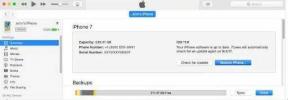कैसे अपने Apple मैकबुक पर संग्रहण स्थान खाली करने के लिए
अनेक वस्तुओं का संग्रह / / August 05, 2021
इन दिनों लैपटॉप कम स्टोरेज वेरिएंट के साथ आते हैं। मेरा मतलब है कि आमतौर पर आप किसी भी लैपटॉप में 128 जीबी या 256 जीबी संस्करण देखते हैं। कुछ भी 512 या 1 टीबी तक की पेशकश करते हैं। अब, जैसा कि स्टोरेज साइज़ बढ़ता है, वैसे ही कीमत बढ़ जाती है। हर कोई टॉप वेरिएंट का खर्च नहीं उठा सकता। तो, ज्यादातर लोग 128 जीबी या 256 जीबी संस्करण के लिए जाते हैं। जब यह आता है Apple मैकबुक, हम जानते हैं कि ये मशीनें कितनी महंगी हैं। 128 जीबी वेरिएंट आमतौर पर $ 1200 से अधिक शुरू होता है। तो, आप शीर्ष संस्करण की कीमत के लिए गणित कर सकते हैं। उस कारण से, कई लोग मैक के 128 या 256 जीबी स्टोरेज मॉडल खरीदते हैं।
हालांकि, कुछ उपयोगकर्ताओं के लिए 128 जीबी और 256 जीबी बहुत कम हो सकते हैं। आमतौर पर, लोग बहुत सारे फ़ोटो, मीडिया और दस्तावेज़ फ़ाइलें संग्रहीत करते हैं, जिसके परिणामस्वरूप संग्रहण स्थान जल्द ही चालू हो जाता है। इसलिए, उन्हें अपने Apple मैकबुक पर स्टोरेज स्पेस को खाली करना होगा। इस गाइड में, मैं आपको बताऊंगा कि उन्हें यह कैसे करना चाहिए। किसी भी तृतीय-पक्ष ऐप या सॉफ़्टवेयर की आवश्यकता नहीं है। इसे मैक के स्टोरेज मैनेजमेंट से ठीक किया जा सकता है।

सम्बंधित | सभी नए एप्पल कारप्ले स्टॉक वॉलपेपर डाउनलोड करें
विषय - सूची
-
1 अपने एपल मैकबुक पर स्पेस फ्री करें
- 1.1 भंडारण की जाँच करें
- 1.2 ICloud में स्टोर करें
- 1.3 भंडारण का अनुकूलन करें
- 1.4 स्वचालित रूप से खाली कचरा
- 1.5 Apple मैकबुक पर अव्यवस्था कम करें
अपने एपल मैकबुक पर स्पेस फ्री करें
आगे बढ़ने से पहले, मैं आपको सुझाव दूंगा कि आप एक टाइम मशीन का बैकअप बनाएं जिससे आप अपने डेटा का बैकअप ले सकेंगे। यदि आप अपने लिए कुछ महत्वपूर्ण हटाते हैं और आप इसे पुनः प्राप्त करना चाहते हैं, तो आप इसे बैकअप से प्राप्त कर सकते हैं।
भंडारण की जाँच करें
सबसे पहले, आपको यह देखने की जरूरत है कि आपकी मैकबुक पर कितना स्टोरेज स्पेस है और कितना फ्री है।
- होम स्क्रीन पर क्लिक करें Apple आइकन,> मेनू सेलेक्ट करें इस बारे में मैक
- सिस्टम जानकारी संवाद बॉक्स के रूप में दिखाता है पर क्लिक करें भंडारण टैब।
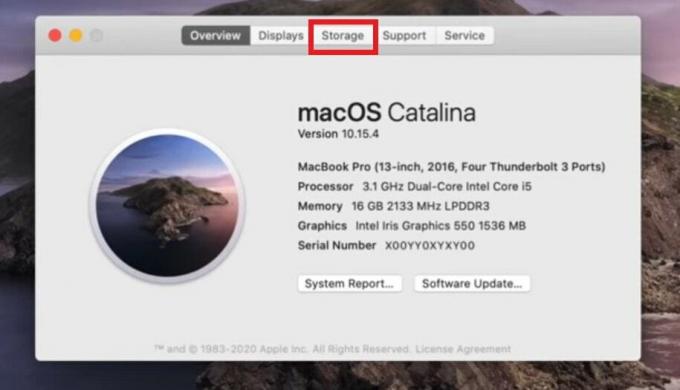
- तब आपको अपने डिवाइस पर संग्रहण के उपयोग और उपलब्धता के बारे में जानकारी मिल जाएगी।
- अब पर क्लिक करें प्रबंधित अपने भंडारण स्थान को मुक्त करने के लिए विभिन्न विकल्पों को देखने के लिए
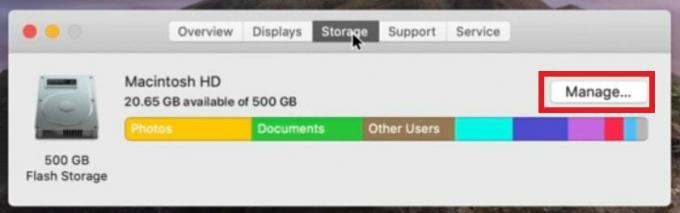
ICloud में स्टोर करें
भंडारण का प्रबंधन करने का पहला विकल्प आपके डेटा का बैकअप लेना है iCloud.
- क्लिक करें ICloud में स्टोर करें
- फिर के लिए चेकबॉक्स चुनें डेस्कटॉप और दस्तावेज़, तस्वीरें, संदेश
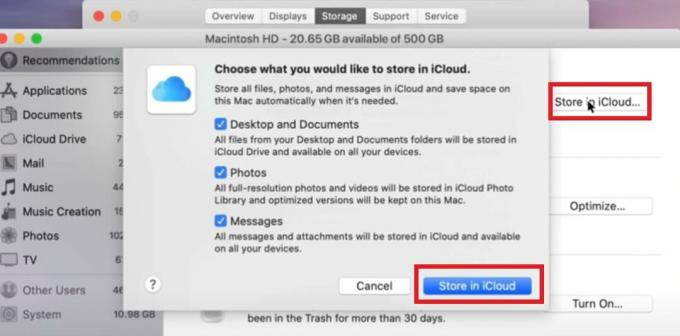
- फिर क्लिक करें ICloud में स्टोर करें स्थानांतरण शुरू करने के लिए
ICloud में 5 जीबी का सीमित भंडारण है। यदि आप एक iPad या iPhone का उपयोग करते हैं तो उससे बैकअप भी iCloud में संग्रहीत किया जा सकता है। एक बार बैकअप के लिए 5 जीबी खाली स्थान का उपभोग करने पर, आपको Apple क्लाउड ड्राइव के लिए अतिरिक्त संग्रहण स्थान खरीदना पड़ सकता है। तो, उसके लिए जाँच करें।
भंडारण का अनुकूलन करें
यह विकल्प उन सभी टीवी शो और फिल्मों को हटा देगा जिन्हें आपने Apple के मनोरंजन पोर्टल से डाउनलोड और देखा था। इन शो को रखने की मुझे कोई बात नहीं दिखती है, जब आप इन्हें देख कर समाप्त कर लेते हैं तो आपके मैक पर गिगाबाइट्स की मात्रा बढ़ जाती है। तो, उस से छुटकारा पाएं और अपने ऐप्पल मैकबुक पर भंडारण को मुक्त करें।
स्वचालित रूप से खाली कचरा
यह कुछ ऐसा है जो आपको नियमित रूप से करना चाहिए, हालांकि हर 30 दिन में कचरा अपने आप खाली हो जाता है। यह विकल्प पहले से हटाई गई फ़ाइलों को साफ़ कर देगा जो अब आपके मैकबुक पर स्टोरेज पर अनावश्यक रूप से ट्रैश में पड़े हुए हैं।

Apple मैकबुक पर अव्यवस्था कम करें
यदि आप इस विकल्प का चयन करते हैं, तो आप मैन्युअल रूप से उन फ़ाइलों, फ़ोल्डरों, और एप्लिकेशन के माध्यम से जा सकते हैं जिनकी आपको अब आवश्यकता नहीं है और उन्हें हटा दें। मैं दृढ़ता से यह सुझाव देता हूं। मेरे लैपटॉप पर, मैं परीक्षण और समीक्षा के उद्देश्य के लिए कई एप्लिकेशन और प्रोग्राम स्थापित करता हूं। बाद में जब मैं पूरा हो गया, तो मैंने उन्हें हटा दिया। वही मैं किसी भी दस्तावेज़ फ़ाइल या अन्य नोट फ़ाइल के साथ करता हूँ जो मैं बनाता हूँ। मेरी राय में, अगर आपके डिवाइस पर ऐसा कुछ भी नहीं है, जिसे आपको अनइंस्टॉल या हटाना होगा।
बाईं ओर, आपको एप्लिकेशन, दस्तावेज़, iCloud, आदि जैसी श्रेणियों के आधार पर डिवाइस स्टोरेज का पृथक्करण दिखाई देगा।
- पर क्लिक कर सकते हैं अनुप्रयोग अपने मैक पर इंस्टॉल किए गए ऐप्स की सूची देखने के लिए
- मान लें कि आप गैराज बैंड नहीं चाहते हैं या आप इसका उपयोग नहीं करते हैं, फिर मुख्य आकर्षण यह ट्रैकपैड क्लिक के साथ है
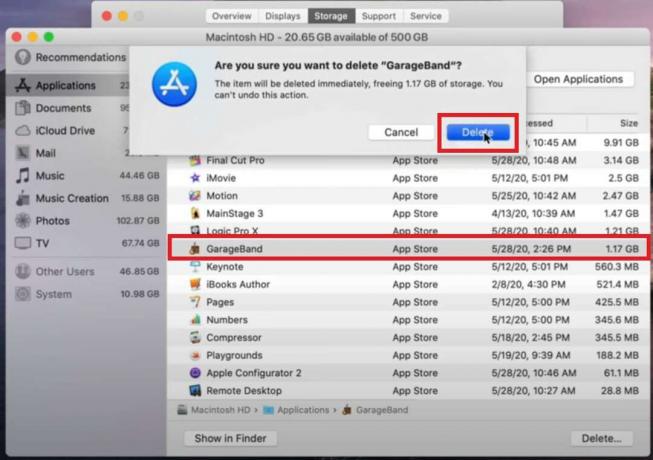
- क्लिक करें हटाएं और अपना पासवर्ड दर्ज करके या अपने मैक पर टच आईडी टैप करके कार्रवाई की पुष्टि करें।
आप हर दूसरी श्रेणी के लिए वही दोहरा सकते हैं जो फ़ाइलों को संग्रहीत करता है, क्लाउड ड्राइव पर जानकारी, मेलिंग ऐप, आदि।
तो, यह सब आपके ऐप्पल मैकबुक पर भंडारण प्रबंधन से निपटने के तरीके के बारे में है। मुझे उम्मीद है कि यह आपके लिए जानकारीपूर्ण था। इस गाइड को अपने दोस्तों के साथ साझा करने के लिए स्वतंत्र महसूस करें।
आगे पढ़िए,
- Apple Airpods को विंडोज पीसी से कैसे कनेक्ट करें
- Apple iPhone पर स्मार्ट स्टैक विजेट को कैसे जोड़ें या कस्टमाइज़ करें
स्वयंवर एक प्रोफेशनल टेक ब्लॉगर है, जो कंप्यूटर एप्लीकेशन में मास्टर्स डिग्री के साथ एंड्रॉइड डेवलपमेंट का अनुभव रखता है। वह स्टॉक एंड्रॉइड ओएस के एक कट्टर प्रशंसक हैं। तकनीकी ब्लॉगिंग से, उन्हें गेमिंग, यात्रा और गिटार बजाना / सिखाना पसंद है।